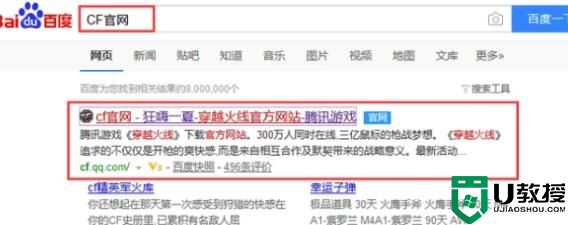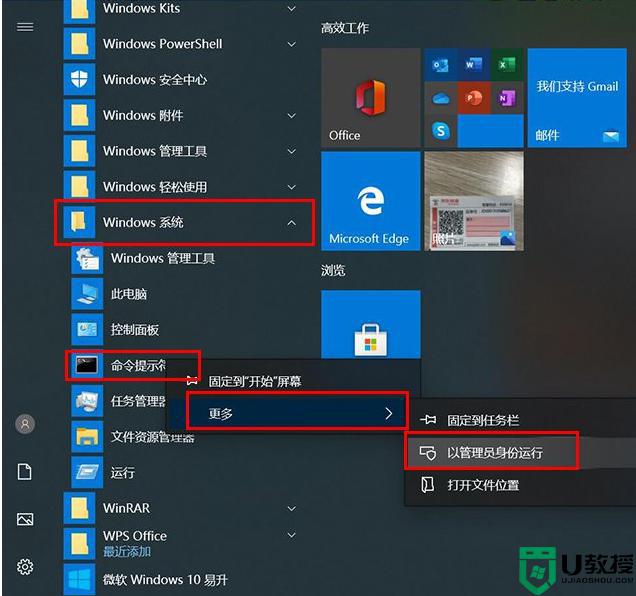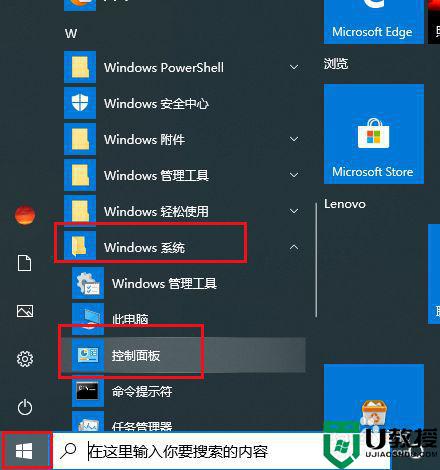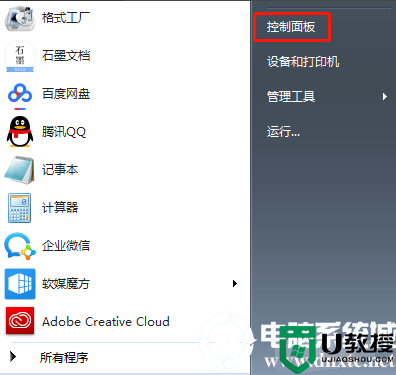为什么microsoft应用程序更新不了 microsoft应用程序更新不了的解决方法
时间:2022-11-28作者:mei
电脑内置有microsoft应用程序,对操作系统有一定帮助。为了能更好使用microsoft,一些用户选择更新microsoft应用,但是操作过程中发现更新不了,怎么办?接下来详解microsoft应用更新不了的解决方法。
解决方法如下:
1、清理应用商店缓存【Win+R】组合键打开“运行”窗口,输入【WSReset.exe】回车,等清理结束后会自动打开微软应用商店。
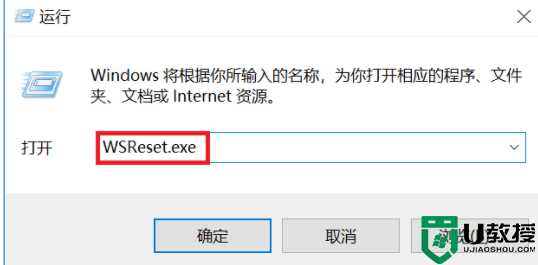
2、手动输入DNS地址
依次点击【开始】【设置】【网络和Internet】【网络和共享中心】,单击已连接的网络名称,点击【属性】。
将DNS服务器地址更改为4.2.2.1或4.2.2.2后,再打开微软商店下载或更新应用。更新完毕后,可以再回到此处,改回勾选【自动获得DNS服务器地址】。
3、重置微软应用商店
右击【开始】,点击【应用和功能】,在右边的列表中找到并点击【Microsoft Store】,选择【高级选项】,下拉选择【重置】。
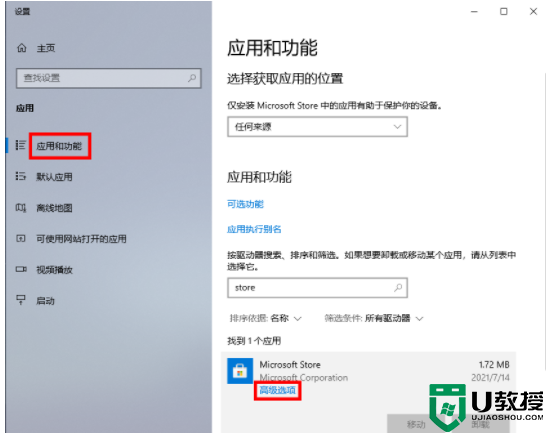
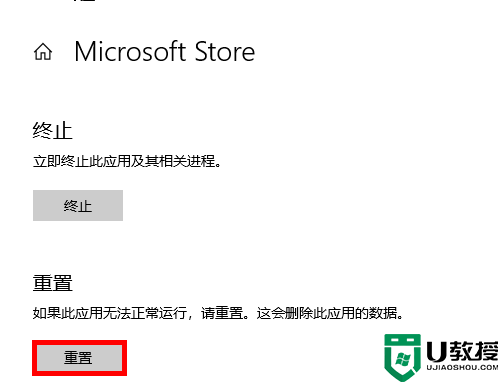
命令并回车,来重新安装应用商店。
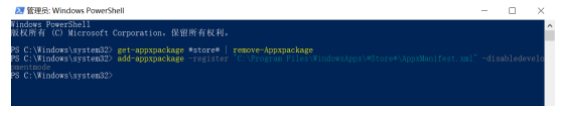
以上分享microsoft应用程序更新不了的解决方法,操作步骤虽然有点多,但一步一步操作,很快问题就解决了。